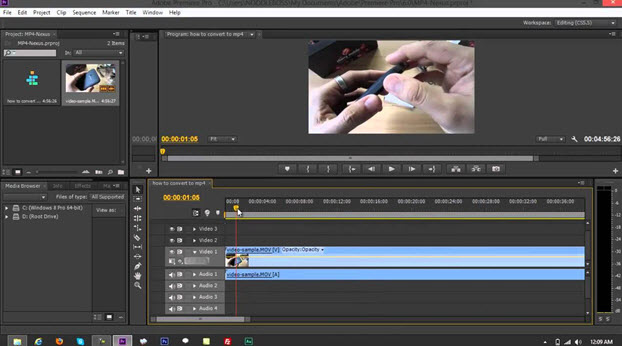MTS snið er a hár-skýring MPEG, AVC, H.264 flutninga straumi skráarsnið sem er almennt notuð af HD Camcorders eins og Sony, Canon, Panasonic. Þessar skrár eru einnig til staðar á Blu-ray Safnplötur, því þeir eru færir um að geyma töluvert magn af upplýsingum og gögnum. Sem video myndatöku áhugamaður, hefur þú sennilega fullt af MTS skrár á Mac. Vegna takmarkaðs stuðnings MTS sniði á Mac, þú gætir verið frammi þetta vandamál: ekki hægt að spila MTS / M2TS á Mac eða á iPhone, eiga erfitt með að hlaða MTS skrá til vídeó hlutdeild staður eins og Æska. Til að leysa öll MTS skrá vandamál, þú geta reyna umbreyta MTS / M2TS til annar snið eða DVD á Mac og spila þá beint á Mac. Hér við kynna auðveldasta leiðin til að umbreyta MTS eða M2TS á Mac eða Windows PC, auk 5 bestuMTS Skrá Breytir .
- Part 1. Hvernig til umbreyta MTS til MP4, MPEG, AVI og önnur snið
- Part 2. Umbreyta MTS / M2TS til DVD á Mac
- Part 3. Mæla 5 bestu MTS Breytir
Part 1. Best Tool til að umbreyta og spila MTS skrár, Burn MTS / M2TS á DVD
Við erum hér til að kenna þér hvernig á að nota allur-í-einn vídeó og DVD lausn - iSkysoft iMedia Breytir Deluxe til að umbreyta og brenna MTS vídeó þannig að þú getur horft á bíó á iPad, iPhone, iPod, snjallsíma, TV, MP3 / MP4 spilari án þess að þræta.
iMedia Breytir Deluxe - Video Converter
Fá Best MTS Vídeó Breytir:
- Beint hlaða MTS / M2TS vídeó frá Sony / Panasonic / Canon / JVC Camcorders og þá umbreyta til 150 + vídeó / hljómflutnings-snið.
- Þetta MTS breytir ekki aðeins styður staðall vídeó snið, en styður einnig viðskipti fyrir HD vídeó snið, online vídeó snið og DRM snið.
- Breyta MTS vídeó skrá fyrir viðskipti með lögun eins og snyrta, klippa, bæta Áhrif / Watermark / Texti, stilla saturations, Contrast, o.fl.
- MTS / M2TS viðskipti aðferð færir núll gæði tap, og það breytir 90X hraðar en flestir breytir á markaðnum.
- Flytja breytt MTS vídeó til hreyfanlegur tæki eins og iPhone, iPad, iPod, Android síma og töflur með USB snúru sem tengd.
- Sækja online vídeó frá 1.000 vinsæll staður svo sem eins og Æska, Facebook, Netflix, Vevo, Vimeo, Hulu, osfrv og þá umbreyta eða brenna þau eins og þarf.
Hvernig til umbreyta MTS til MP4, MPEG, AVI og önnur snið
Skref 1. Flytja MTS vídeó inn í þennan MTS skrá breytir
Hér getur þú beint að draga og sleppa MTS vídeó til þessa vídeó umbreyta hugbúnaður. Á sama tíma, með því að smella á "Bæta við skrá" hnappinn, getur þú náð að eins og heilbrigður. Þessi MTS vídeó skrá breytir styður einnig að beint hlaða MTS skrár frá farsímum eins upptökuvél, bara smella falla niður táknið til að sjá fleiri valkosti.

Skref 2. Stilltu framleiðsla snið
Í þessu skrefi, getur þú valið vídeó snið sem þú vilt að umbreyta MTS / M2TS vídeó á frá Video flipann eins og MP4, AVI, MOV, etc Þú getur einnig stillt framleiðsla upplausn, gæði, umrita í dulmál, ndu, bitahraði eða fleiri Encode stillingar með því að fastsetja táknið hægra megin við hvert snið.

Ef þú vilt að umbreyta MTS skrá til að breyta með iMovie, "iMovie" Forstillta er val þitt. Þú getur fundið það undir "Útgáfa" hlutanum í sniði listanum þessa MTS breytir Mac. Auk, það er bjartsýni forstilla fyrir iPad, iPhone, iPod, Samsung Galaxy, o.fl. Bara velja þessar forstilla að umbreyta MTS af þessu sviði Mac MTS skrá breytir. Til að breyta stillingum vídeó, bara smella á "File" valmyndina og velja "umrita stillingar".
Þar að auki, ef þú þarft að draga hljóð frá MTS skrár á Mac, einfaldlega velja hljóð framleiðsla snið á Audio hlutanum eins og MP3, M4A, AAC, etc til að spila mp4 á iPhone, iPad eða iPod, getur þú beint að velja líkan í Devices flokki. Sjálfgefið er breytir vídeó verður sjálfkrafa bætt við iTunes safnið þannig að þú getur þægilegur samstilla við tækið. Þú ert fær um að breyta þessu í "Preferences"> "Breyta" valmynd.
Skref 3. Start umbreyta MTS / M2TS vídeó
Með eitt högg á "Breyta" hnappinn, verður þú að ná að umbreyta MTS / M2TS vídeó til allir sniði eins og þú vilt í sekúndum. Þá er hægt að spila MTS / M2TS myndskeið á hvaða leikmaður sem þú vilt.

Part 2. Hvernig á að umbreyta MTS / M2TS til DVD á Mac
Skref 1. þína MTS skrár yfir breytinn
MTS skrár eru hágæða vídeó sem hægt er að senda til a DVD. Hlaða skrám með því að draga og sleppa þeim, eða nota "bæta skrám" valmöguleikann.

Skref 2. Veldu DVD snið
Fara í File og veldu svo brenna á DVD. Þú verður að velja þá tegund af DVD sem þú hefur sett. Hægt er að velja DVD9 eða DVD5.
Skref 3. Brenna á DVD
einu sinni tilbúin að fara á undan og smelltu á "Burn" hnappinn og brennandi ferli hefst. Það mun ekki taka langan fyrir hár gæði skrá til að skrifa á DVD. Þú getur þá notað DVD í sjónvarpinu til að sjá um gæði vinnu þína.
Hvers vegna að velja iSkysoft iMedia Breytir Deluxe fyrir Mac / Windows
Hvað er mikilvægast þegar þú velur MTS / M2TS Breytir fyrir Mac? Eftirfarandi tafla sýnir þér hvers vegna iSkysoft iMedia Breytir Deluxe fyrir Mac / Windows er mjög mælt með fyrir þig.
Mæla Annar MTS Player til að spila AVCHD MTS / M2TS skrá
Þú getur ekki spilað MTS skrár með QuickTime Player á Mac. QuickTime styður ekki MTS sniði. VLC Media Player er mælt með MTS leikmaður til að spila MTS skrár á Mac. VLC styður beint AC3 hljóð og H.264 vídeó sem eru notuð til að þjappa MTS skrár, án annarra hugbúnaðar / íhlutar / síu krafist.
Sony hefur gefið út forrit sem heitir "Mynd Motion Browser" það til staðar fyrir Camcorders hennar og myndavél til að skoða og flytja myndir / myndbönd. Þú getur notað það til að skoða MTS skrár, en hugbúnaður virkar ekki á Mac. Þú þarft að treysta á önnur MTS leikmaður forrit eða VLC frá miðöldum leikmaður.
Gallar þessarar AVI spilari (VLC Media Player):
- The leikmaður er ekki hægt að spila MTS / M2TS vídeó með upprunalegum gæðum
- Þú getur ekki notað VLC leikmaður á Mac með Mavericks

Part 3. Best 5 MTS Breytir fyrir Mac eða Windows PC
# 1. handbremsu
Handbremsa er einn af mest notað video-breytir umhverfi fyrir a einhver fjöldi af notandi. Handbremsa getur gert þér kleift að umbreyta vídeó til mismunandi snið sem innihalda: MP4, MKV, vefur o.fl. Það er einnig aðlögun nýrra eiginleika sem hægt er gera kleift the notandi til að bæta forstilla til þess að umbreyta the vídeó. Fyrir vellíðan notandans, eru stillanlegir breytur einnig í boði þannig að þeir geta fengið fullkomna niðurstöðu.
Kostir:
1 Fullkomlega frjáls
2- býður multi-pallur til notenda
3- gerir notandanum að breyta vídeó í hvaða formi.
Gallar:
1- svolítið flókið fyrir byrjendur.

# 2. VLC
VLC frá miðöldum leikmaður er einn af mest notað miðöldum leikmaður sem er í boði á skjáborðinu sem og farsíma stýrikerfi. Það er miklu fjölbreyttara miðöldum leikmaður sem styður hljómflutnings-og vídeó hnoð í mörgum sniðum.
Kostir:
1 ókeypis og opinn uppspretta
2- Styður bjóða mikinn fjölda vídeó snið
3- Engar auglýsingar og spyware
Gallar:
1 úrelt tengi
2- spila aftur vandamál á meðan spila DVD
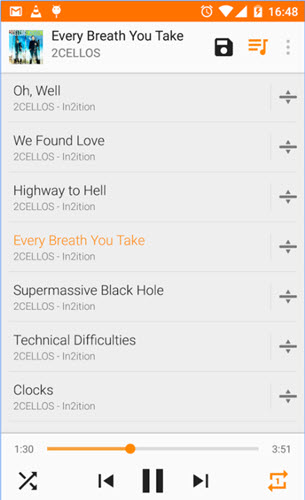
# 3. Aunsoft Video Converter
Þetta gerir líka notandann til að umbreyta vídeó í a breiður svið af snið. Það er einn af the bestur vídeó breytir tól sem getur hjálpað notandanum að breyta og breyta myndskeiðum. Vídeó ummyndun er einnig hægt að gera á mismunandi tækjum eins og iPad, iPod, HTC Hero o.fl.
Kostir:
1- Það getur móts breiður svið af snið
2- auðvelt að fara og hratt hraða
Gallar:
1- Hugbúnaðurinn mun kosta $ 35 til þess notandi

# 4. Aiseesoft vídeó breytir
Aisesoft vídeó breytir virkar mjög vel til þess að umbreyta hvers konar hljóð eða vídeó til margra skráarsnið. The hugbúnaður geta einnig vera notaður á ýmsum tækjum eins og iPad, iPhone, Samsung röð o.fl. Þetta breytir gerir líka notandann til að umbreyta vídeó inn 3D skráarsnið. Ásamt því að notandinn fær möguleika til að breyta vídeó eins og á þörfum þeirra og óskir.
Kostir:
1 Fljótur ummyndun
2- Hágæða niðurstaðan
3- Margar tæki styðja
Gallar:
1- Þegar nota sjálfgefnar stillingar staðlaða mynd verður framleitt
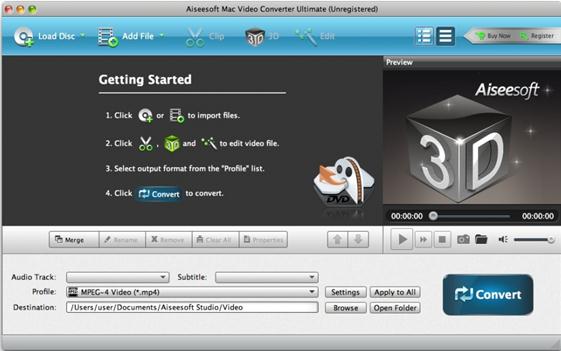
# 5. Premiere fjölmiðlum breytir
Premiere fjölmiðlum breytir, sem er tímalína-undirstaða vídeó breytir gerir þér kleift að umbreyta uppáhalds myndböndum í a breiður svið af snið. Það gerir faglega vídeó útgáfa. Premiere er a hár-einbeitni hugbúnaður og styður 3D útgáfa þegar það er notað fyrir með Neo línu CineForm er.
Kostir:
1- Mjög notendavænt
2- Einn af the bestur faglega vídeó útgáfa hugbúnaður
3- tími sparnaðar
Gallar:
1- nokkrar aðgerðir þarf að nota fleiri umsóknir